Не нужно покупать тяжелый сканер, чтобы извлекать буквы из документов или редактировать рукописный текст, вы можете просто сканировать текст на iPhone с помощью только камеры непосредственно в цифровой документ. Помимо извлечения текстов, вы также можете использовать приложение «Заметки» для сканирования, и текст будет отображаться непосредственно в вашей заметке для редактирования. Более того, вам не нужно беспокоиться о том, что ваш iPhone слишком стар и не может использовать функцию Live Text. Потому что в этой статье вы можете найти все решения о том, как сканировать текст на iPhone с Live Text или без него.
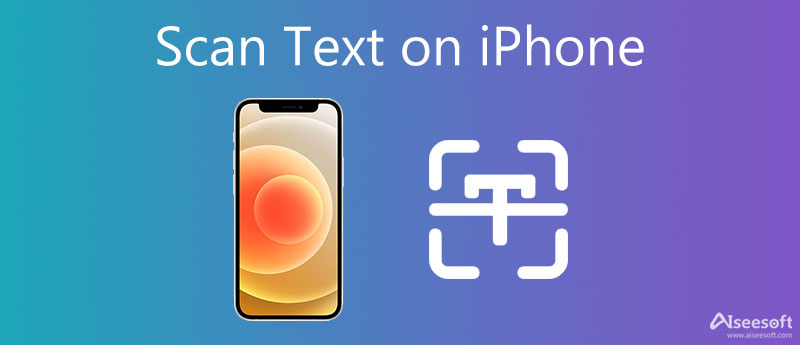
Live Text — это новая практичная функция iOS 17. Благодаря этой новой функции iPhone легко читает текст на картинке, используя только камеру. И вы можете напрямую копировать, вставлять и переводить тексты после сканирования, если ваш iPhone обновлен до iOS 17 и имеет чип A12, который поддерживает функцию Live Text. Если вы также хотите отредактировать текст на картинке с помощью iPhone, вы можете прочитать следующие шаги о том, как сканировать текст на iPhone с помощью Notes для редактирования.
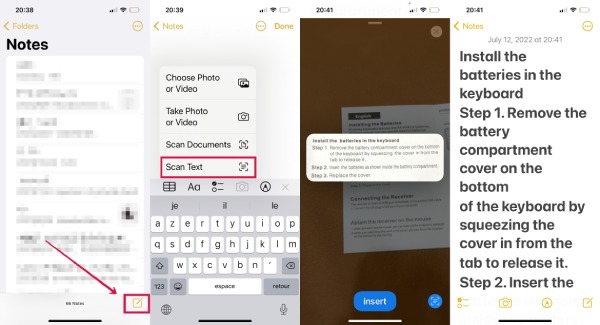
Вы также можете поделиться отсканированным текстом с другими, пригласить своих друзей для совместного редактирования текста, поделиться им с другими приложениями, такими как Word или Pages.
Как сканировать текст на iPhone, у которого нет функции Live Text? Для тех, у кого есть старая модель iPhone, вы также можете сканировать текст на iPhone с помощью онлайн-сайта OCR или конвертера, такого как Бесплатный конвертер слов в формат JPG от Aiseesoft. Этот конвертер может помочь вам скопировать и вставить текст на изображение, а также создать для вас цифровой документ. Кроме того, камера iPhone не может одновременно сканировать много документов, так как обзор камеры ограничен. Но Конвертер JPG Word может решить эту проблему с помощью пакетного преобразования.
1. Сканируйте текст практически на любом типе изображения с высокой скоростью.
2. Извлекайте текстовые документы из JPG/JPEG с высокой точностью.
3. Создавайте различные выходные документы, такие как Word, PPT и EXCEL.
4. Добавьте более одного файла изображения для сканирования текста и сэкономьте больше времени.
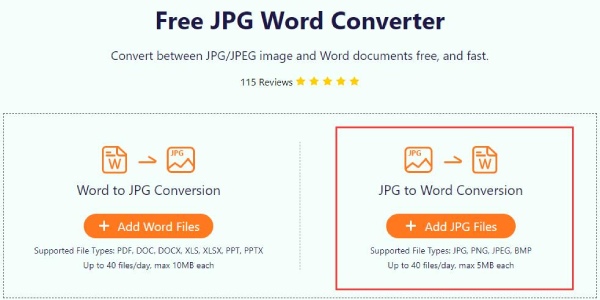
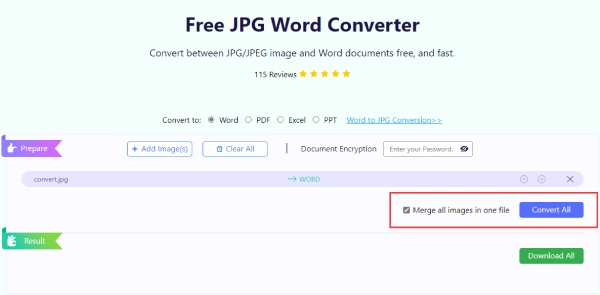

Img2txt — это бесплатный веб-сайт OCR, который позволяет сканировать текст на iPhone в любом месте и в любое время.
1. Вы можете сканировать текст файла изображения размером менее 8 МБ.
2. Поддержка более 35 языков для распознавания текста.
3. Сканируйте текст в редактируемые документы без ограничений.
4. Предварительно просмотрите содержимое изображения и отредактируйте его в Интернете перед загрузкой.
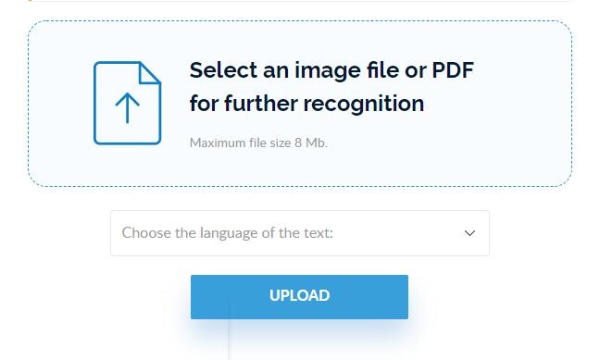
онлайнOCR — еще один бесплатный конвертер изображений в текст, который может извлекать текст из изображений. Без регистрации вы можете конвертировать 15 файлов в час и сканировать файл размером не более 15 МБ. Если вы зарегистрируетесь, вы сможете обрабатывать больше.
1. Сохраняйте исходный макет после преобразования изображений в тексты.
2. Сохраняйте полученные отсканированные тексты в течение одного месяца после регистрации.
3. Извлекайте буквы из изображений и PDF-документов в редактируемые тексты.
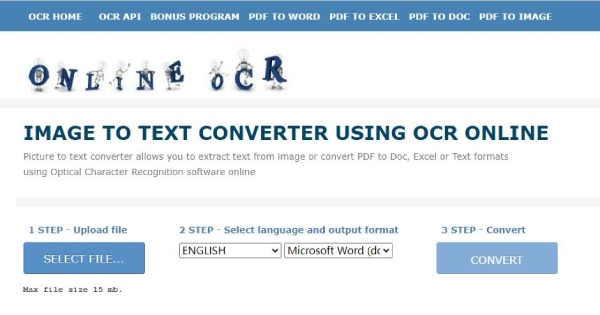
Как отключить сканирование текста на iPhone?
Если вы не хотите, чтобы обнаруженный текст отображался при съемке фотографий, вы можете перейти к Настройки>камера, и нажмите Показать обнаруженный текст чтобы выключить его. Для тех, кто не хочет видеть Живой текст, нужно зайти на Настройки>Общиезатем найдите Язык и региони нажмите Живой текст чтобы выключить его. Это отключит действие выбора текста на изображении для копирования.
Могу ли я сканировать текст на iPhone X?
Нет, вы не можете напрямую сканировать текст для копирования или вставки на iPhone X, для функции сканирования текста в iOS 17 требуется усовершенствованный чип, такой как A12 или более поздняя версия. Но вы можете использовать Сканирование документа инструмента в Заметки приложение, коснувшись Добавить кнопка с Дополнительная значок в новой заметке. Если вы хотите напрямую сканировать текст с изображения в редактируемый документ на iPhone X, вы можете использовать другие инструменты OCR, такие как OnlineOCR.
Какие модели iPhone могут сканировать текст?
Чтобы использовать Live Text для сканирования текста на iPhone с целью копирования или вставки, вам потребуется iPhone XS, iPhone XR или более поздние модели. Вы можете увидеть Сканировать кнопку при открытии камера на этих моделях сфотографировать документ.
Заключение
В общем, вы дошли до конца этой статьи и знаете 4 способа как сканировать текст на айфоне. Независимо от того, есть ли на вашем iPhone функция Live Text или нет, вы все можете найти желаемое решение в этой статье и успешно извлекать тексты из изображений.

Video Converter Ultimate — отличный видео конвертер, редактор и энхансер для преобразования, улучшения и редактирования видео и музыки в 1000 и более форматах.
100% безопасность. Без рекламы.
100% безопасность. Без рекламы.